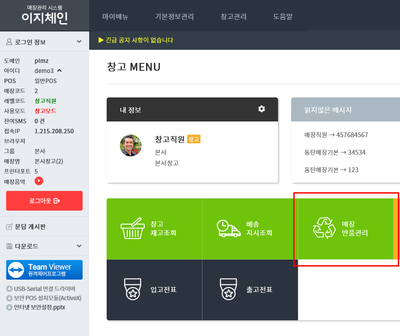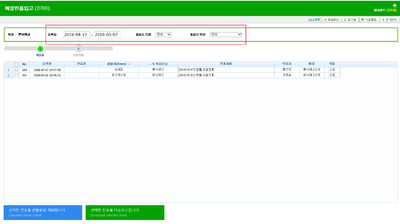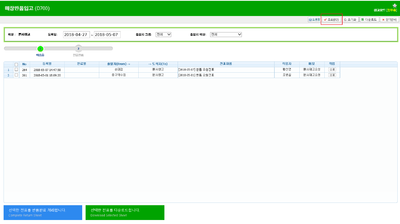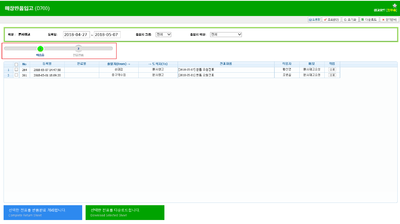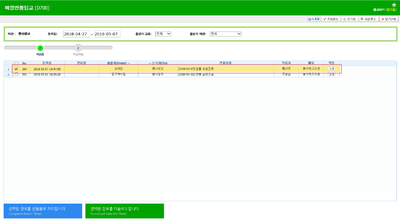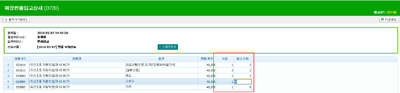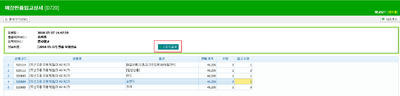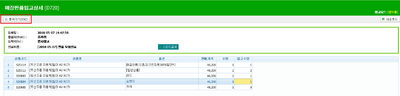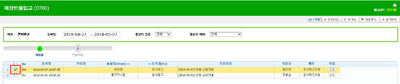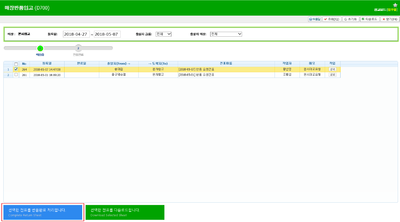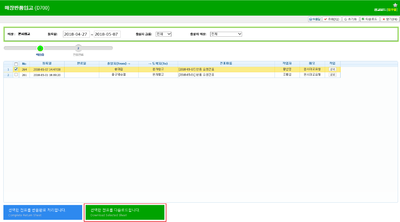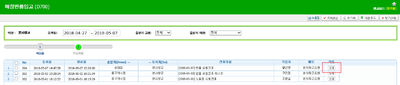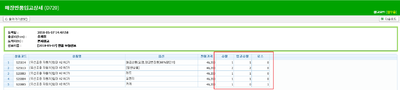"매장반품관리"의 두 판 사이의 차이
둘러보기로 이동
검색으로 이동
(새 문서: ==<big>'''개요'''</big>== {|width="1200px" |- | valign=top| 400픽셀|오른쪽|섬네일|(확대하려면 클릭) 1. 이 문서는 '''이지체인 본사관리...) |
|||
| (사용자 2명의 중간 판 20개는 보이지 않습니다) | |||
| 5번째 줄: | 5번째 줄: | ||
| valign=top| | | valign=top| | ||
| − | [[파일: | + | [[파일:매장판품관리.png|400픽셀|오른쪽|섬네일|(확대하려면 클릭)]] |
| − | 1. 이 문서는 '''이지체인 | + | 1. 이 문서는 '''이지체인 창고 MENU 중 매장반품관리 메뉴에 대해서 설명'''하고 있습니다.<br/> |
| − | * | + | * 매장반품관리는 창고 모드에서 조회 가능 |
{| class="wikitable" | {| class="wikitable" | ||
|- | |- | ||
| − | | 이지체인 | + | | 이지체인 창고 모드 로그인 -> 메인화면 -> 매장반품관리 클릭 |
|} | |} | ||
<br/> | <br/> | ||
| − | |||
| − | |||
| − | |||
| − | |||
| + | 2. 매장반품관리는 다음과 같은 기능을 담당합니다. | ||
| + | * 각 매장에서 반품 신청한 이력 확인 | ||
| + | * 매장 반품 도착 시 확인 및 본사 입고 처리 | ||
| − | <br/> | + | <br/><br/> |
| − | + | 3. 매장에서 출고한 수량과 본사에 도착한 수량이 다른 경우에는 본사 및 창고 담당자만 수정할 수 있습니다. | |
| + | * 본사에서 수량 변경 후 완료 처리 시, 변경된 수량만큼 매장 재고에 재반영 | ||
| + | * 예) 매장에서 10개 반품출고하여 보유 재고 0개 남음 -> 본사에서 9개로 수량 변경하여 입고완료 시 매장 보유 재고가 1개로 변경됨 | ||
| − | + | <br/><br/> | |
| − | |||
| − | + | <div>__TOC__</div> | |
| − | |||
| − | |||
| − | |||
| − | |||
| − | |||
| − | |||
| − | |||
| − | |||
|} | |} | ||
| − | |||
| − | |||
| − | |||
| − | |||
| − | |||
| − | |||
| − | |||
| − | |||
| − | |||
| − | |||
| − | |||
| − | |||
| − | |||
<br/><br/><br/><br/> | <br/><br/><br/><br/> | ||
| − | |||
| − | |||
| − | |||
| − | |||
| − | |||
| − | |||
| − | |||
| − | + | ==<big>'''step 1. 매장 반품 조회'''</big>== | |
| − | |||
| − | |||
| − | |||
| − | |||
| − | |||
{|width="1200px" | {|width="1200px" | ||
| 72번째 줄: | 39번째 줄: | ||
| valign=top| | | valign=top| | ||
| − | [[파일: | + | [[파일:매장판품관리.png|400픽셀|오른쪽|섬네일|(확대하려면 클릭)]] |
| − | + | 1. 창고 계정으로 로그인 후 메인화면의 '''매장반품관리를 클릭'''합니다. | |
<br/><br/><br/><br/> | <br/><br/><br/><br/> | ||
| 83번째 줄: | 50번째 줄: | ||
| valign=top| | | valign=top| | ||
| − | [[파일: | + | [[파일:j62.png|400픽셀|오른쪽|섬네일|(확대하려면 클릭)]] |
| − | + | 2. 검색조건을 통해서 특정 반품건만 검색할 수 있습니다. | |
| − | * | + | * '''등록일''': 매장에서 반품을 등록한 일자 |
| − | * | + | * '''출발지 그룹''': 특정 매장 그룹(예. 직영점/대리점)의 반품건 조회 |
| + | * '''출발지 매장''': 특정 매장의 반품건 조회 | ||
<br/><br/><br/><br/> | <br/><br/><br/><br/> | ||
| 96번째 줄: | 64번째 줄: | ||
| valign=top| | | valign=top| | ||
| − | [[파일: | + | [[파일:j63.png|400픽셀|오른쪽|섬네일|(확대하려면 클릭)]] |
| − | + | 3. 우측 상단의 '''조회 버튼을 클릭'''합니다. | |
| − | * | + | * 키보드 F2키 입력으로도 조회 가능 |
<br/><br/><br/><br/> | <br/><br/><br/><br/> | ||
| 108번째 줄: | 76번째 줄: | ||
| valign=top| | | valign=top| | ||
| − | [[파일: | + | [[파일:j64.png|400픽셀|오른쪽|섬네일|(확대하려면 클릭)]] |
| − | + | 4. 처리 단계별 반품 현황이 조회됩니다. | |
| − | * | + | *'''배송중''': 매장에서 출고 후 본사 도착 예정인 반품건 |
| − | + | *'''반품완료''': 본사에 도착하여 입고 완료된 반품건 | |
| − | |||
| − | |||
| − | |||
| − | |||
| − | |||
| − | |||
| − | |||
| − | |||
| − | |||
| − | |||
| − | |||
| − | |||
| − | |||
| − | |||
| − | |||
| − | |||
| − | |||
<br/><br/><br/><br/> | <br/><br/><br/><br/> | ||
|} | |} | ||
| − | |||
| + | ==<big>'''step 2. 반품 수량 입력'''</big>== | ||
{|width="1200px" | {|width="1200px" | ||
| 139번째 줄: | 90번째 줄: | ||
| valign=top| | | valign=top| | ||
| − | [[파일: | + | [[파일:j65.png|400픽셀|오른쪽|섬네일|(확대하려면 클릭)]] |
| − | + | 1. 본사에 도착한 반품건의 매장을 확인하여 해당하는 전표 우측의 '''상세 버튼을 클릭'''합니다. | |
| − | * | + | * 더블클릭으로 대체 가능 |
| − | |||
<br/><br/><br/><br/> | <br/><br/><br/><br/> | ||
| 152번째 줄: | 102번째 줄: | ||
| valign=top| | | valign=top| | ||
| − | [[파일: | + | [[파일:j66.png|400픽셀|오른쪽|섬네일|(확대하려면 클릭)]] |
| − | + | 2. 상품별 수량을 확인하여 '''입고수량에 입력'''합니다. | |
| − | * | + | * '''수량''': 매장 출고 수량 |
| − | * | + | * '''입고수량''': 실제 본사 입고 수량(담당자가 직접 기입) |
<br/><br/><br/><br/> | <br/><br/><br/><br/> | ||
| 165번째 줄: | 115번째 줄: | ||
| valign=top| | | valign=top| | ||
| − | [[파일: | + | [[파일:j67.png|400픽셀|오른쪽|섬네일|(확대하려면 클릭)]] |
| − | + | 3. 리스트에 없는 상품이 반품된 경우, 매장에 확인 후 '''스피드검색 버튼을 클릭하여 추가'''합니다. | |
| + | *[[스피드검색|[스피드검색 사용법 확인]]] | ||
<br/><br/><br/><br/> | <br/><br/><br/><br/> | ||
| 176번째 줄: | 127번째 줄: | ||
| valign=top| | | valign=top| | ||
| − | [[파일: | + | [[파일:j68.png|400픽셀|오른쪽|섬네일|(확대하려면 클릭)]] |
| − | + | 4. 입력을 완료하였으면 왼쪽 상단의 '''돌아가기(ESC) 버튼을 클릭'''합니다. | |
| − | * | + | * 별도의 작업없이 입력한 수량 저장 |
| − | * | + | * 본사재고에는 아직 입고 미반영 |
<br/><br/><br/><br/> | <br/><br/><br/><br/> | ||
|} | |} | ||
| − | |||
| − | + | ==<big>'''step 3. 반품 입고 완료'''</big>== | |
| − | == | ||
| − | |||
| − | |||
| − | < | ||
{|width="1200px" | {|width="1200px" | ||
| 195번째 줄: | 141번째 줄: | ||
| valign=top| | | valign=top| | ||
| − | [[파일: | + | [[파일:j69.png|400픽셀|오른쪽|섬네일|(확대하려면 클릭)]] |
| − | 1. | + | 1. '''완료(입고) 처리할 전표를 체크'''합니다. |
| − | |||
<br/><br/><br/><br/> | <br/><br/><br/><br/> | ||
| 207번째 줄: | 152번째 줄: | ||
| valign=top| | | valign=top| | ||
| − | [[파일: | + | [[파일:JJ70.png|400픽셀|오른쪽|섬네일|(확대하려면 클릭)]] |
| − | 2. ''' | + | 2. 좌측 하단의 ''''선택한 전표를 반품완료 처리합니다.' 버튼을 클릭'''합니다. |
| − | + | * 클릭한 시점에서 본사 재고에 입고 반영 | |
| − | + | * '''매장 출고 수량과 본사 입고 수량이 다른 경우 변동 수량만큼 매장에 재반영됨''' | |
| − | |||
| − | |||
| − | |||
| − | |||
| − | |||
| − | |||
| − | |||
| − | |||
| − | |||
| − | |||
<br/><br/><br/><br/> | <br/><br/><br/><br/> | ||
|} | |} | ||
| − | |||
{|width="1200px" | {|width="1200px" | ||
| 231번째 줄: | 165번째 줄: | ||
| valign=top| | | valign=top| | ||
| − | [[파일: | + | [[파일:j72.png|400픽셀|오른쪽|섬네일|(확대하려면 클릭)]] |
| − | + | * 완료된 전표는 배송중 단계에서 반품완료 단계로 이동 | |
<br/><br/><br/><br/> | <br/><br/><br/><br/> | ||
| 242번째 줄: | 176번째 줄: | ||
| valign=top| | | valign=top| | ||
| − | [[파일: | + | [[파일:j71.png|400픽셀|오른쪽|섬네일|(확대하려면 클릭)]] |
| − | + | 3. 좌측 하단의 ''''선택한 전표를 다운로드합니다.' 버튼을 클릭'''하면 엑셀로 자료를 내려받을 수 있습니다. | |
| − | |||
| − | |||
<br/><br/><br/><br/> | <br/><br/><br/><br/> | ||
|} | |} | ||
| − | |||
| − | |||
| − | |||
| − | |||
| − | |||
| − | |||
| − | |||
| − | |||
| − | + | ==<big>'''step 4. 입고 수량 확인'''</big>== | |
| − | |||
| − | |||
| − | |||
| − | |||
| − | |||
| − | |||
| − | < | ||
| − | |||
| − | |||
{|width="1200px" | {|width="1200px" | ||
| 273번째 줄: | 188번째 줄: | ||
| valign=top| | | valign=top| | ||
| − | [[파일: | + | [[파일:j73.png|400픽셀|오른쪽|섬네일|(확대하려면 클릭)]] |
| − | + | 1. '''반품완료 단계를 클릭'''합니다. | |
| − | |||
| − | |||
<br/><br/><br/><br/> | <br/><br/><br/><br/> | ||
| 286번째 줄: | 199번째 줄: | ||
| valign=top| | | valign=top| | ||
| − | [[파일: | + | [[파일:j74.png|400픽셀|오른쪽|섬네일|(확대하려면 클릭)]] |
| − | + | 2. 조회할 전표 우측의 '''상세 버튼을 클릭'''합니다. | |
| + | * 전표 아무 항목에서 더블클릭으로 대체 가능 | ||
<br/><br/><br/><br/> | <br/><br/><br/><br/> | ||
| 297번째 줄: | 211번째 줄: | ||
| valign=top| | | valign=top| | ||
| − | [[파일: | + | [[파일:j75.png|400픽셀|오른쪽|섬네일|(확대하려면 클릭)]] |
| − | + | 3. '''상품별 입고 현황을 확인'''할 수 있습니다. | |
| − | * | + | * '''수량''': 매장 출고 수량 |
| − | * ''' | + | * '''입고수량''': 실제 본사 입고 수량 |
| + | * '''로스''': 수량과 입고수량의 수량 차이 | ||
| + | ** '''로스 수량만큼 매장에 재반영됨''' | ||
<br/><br/><br/><br/> | <br/><br/><br/><br/> | ||
2019년 3월 11일 (월) 07:16 기준 최신판
개요
|
1. 이 문서는 이지체인 창고 MENU 중 매장반품관리 메뉴에 대해서 설명하고 있습니다.
2. 매장반품관리는 다음과 같은 기능을 담당합니다.
3. 매장에서 출고한 수량과 본사에 도착한 수량이 다른 경우에는 본사 및 창고 담당자만 수정할 수 있습니다.
|
step 1. 매장 반품 조회
|
1. 창고 계정으로 로그인 후 메인화면의 매장반품관리를 클릭합니다.
|
|
2. 검색조건을 통해서 특정 반품건만 검색할 수 있습니다.
|
|
3. 우측 상단의 조회 버튼을 클릭합니다.
|
|
4. 처리 단계별 반품 현황이 조회됩니다.
|
step 2. 반품 수량 입력
|
1. 본사에 도착한 반품건의 매장을 확인하여 해당하는 전표 우측의 상세 버튼을 클릭합니다.
|
|
2. 상품별 수량을 확인하여 입고수량에 입력합니다.
|
|
3. 리스트에 없는 상품이 반품된 경우, 매장에 확인 후 스피드검색 버튼을 클릭하여 추가합니다.
|
|
4. 입력을 완료하였으면 왼쪽 상단의 돌아가기(ESC) 버튼을 클릭합니다.
|
step 3. 반품 입고 완료
|
1. 완료(입고) 처리할 전표를 체크합니다.
|
|
2. 좌측 하단의 '선택한 전표를 반품완료 처리합니다.' 버튼을 클릭합니다.
|
|
|
3. 좌측 하단의 '선택한 전표를 다운로드합니다.' 버튼을 클릭하면 엑셀로 자료를 내려받을 수 있습니다.
|
step 4. 입고 수량 확인
|
1. 반품완료 단계를 클릭합니다.
|
|
2. 조회할 전표 우측의 상세 버튼을 클릭합니다.
|
|
3. 상품별 입고 현황을 확인할 수 있습니다.
|